
Bluetooth capricieux, GPS de téléphone coincé sur une ventouse, commandes vocales limitées… Si vous conduisez une Ford Fiesta 2015, vous savez que l’infotainment d’origine accuse son âge. La bonne nouvelle: vous pouvez ajouter Apple CarPlay (et Android Auto) sans changer l’esthétique ni perdre les fonctions d’origine.
Ce guide 2025 couvre tout ce qu’il faut savoir sur CarPlay Ford Fiesta 2015: compatibilité, options d’intégration (module sur SYNC 2, passage à SYNC 3, remplacement d’autoradio), installation détaillée étape par étape, appairage, dépannage et budget. Objectif: une installation propre, fiable, et réversible, avec un rendu 100% OEM.
Compatibilité: identifier votre Fiesta 2015
Avant d’acheter, identifiez le système multimédia installé. En 2015, on rencontre trois cas:
- SYNC 2 (MyFord Touch, grand écran tactile 8")
- SYNC 3 (plus rare sur Fiesta 2015, souvent en retrofit) avec CarPlay natif
- Sans SYNC 2/sans grand écran (petit écran ou radio basique)
Comment vérifier rapidement
Allumez le système et entrez dans Paramètres. Si l’interface affiche de larges tuiles et la mention « SYNC 2 » / « MyFord Touch », vous êtes sur SYNC 2 (compatible module CarPlay Carplaygo). Écran 8", prise USB au tunnel central, et parfois caméra de recul d’origine. Si vous voyez un menu plus moderne avec CarPlay déjà présent, vous êtes probablement sur SYNC 3 (inutile d’ajouter un module; un adaptateur CarPlay sans fil peut toutefois convertir CarPlay filaire en 100% sans fil).
Si votre Fiesta n’a pas d’écran 8" (petit affichage central), optez pour un écran complet Carplaygo dédié à Ford (nous vous orienterons via contact) afin d’obtenir CarPlay/Android Auto et un visuel intégré.
Les solutions 2025 pour CarPlay Ford Fiesta 2015
1) Module Carplaygo pour SYNC 2 (recommandé)
Solution plug & play qui exploite l’écran d’origine. Compatible commandes au volant, micro, caméra de recul, capteurs. L’installation se fait derrière la console centrale et le module est invisible une fois posé. Bascule rapide entre système d’origine et CarPlay par appui long sur « Menu » ou « Retour » selon version. Temps moyen: 20 à 45 min pour un bricoleur méthodique.
Avantages: intégration OEM, réversibilité, zéro découpe de faisceau, stabilité. Prix indicatif: 389€ pour Ford Fiesta 2015-2016 SYNC 2 via Carplaygo Ford.
2) Mise à niveau SYNC 2 vers SYNC 3
Le passage à SYNC 3 remplace l’électronique par un ensemble écran + module compatible Apple CarPlay/Android Auto d’origine Ford. Difficulté modérée (outils Torx T20/T25, levier plastique). Comptez plus de temps qu’un module (souvent 1,5 à 3 h) et un budget supérieur. Intérêt: solution « OEM Ford » avec CarPlay natif. Inconvénients: coût, sourcing des pièces et codage potentiel.
3) Remplacement par un autoradio/écran Android
Vous remplacez l’unité centrale par un poste Android incluant CarPlay/Android Auto (souvent sans fil). Intérêt: fonctionnalités Android locales, personnalisation. Inconvénients: look non-OEM, intégration acoustique variable, installation plus lourde (souvent à confier à un pro), prix variable.
4) Écran complet Carplaygo (si vous n’avez pas l’écran 8")
Si votre Fiesta 2015 n’a pas l’écran 8" SYNC 2, un kit écran complet Carplaygo permet d’ajouter CarPlay/Android Auto avec un rendu harmonieux. Installation intermédiaire, intégration propre et garantie Carplaygo.

Installation pas à pas du module CarPlay (SYNC 2)
Durée: 20–45 minutes (méthodique). Difficulté: facile à intermédiaire. Outils: leviers plastique, Torx T20/T25, clé de 10 mm (batterie), serre-câbles, chiffon microfibre.
1) Préparation et sécurité
- Stationnez sur surface plane, coupez le contact.
- Débranchez la borne négative de la batterie 5–10 min (évite alertes/parasites).
- Protégez les plastiques avec un chiffon pour éviter les micro-rayures.
2) Démontage de la façade et de l’écran SYNC 2
- Déclipsez soigneusement la garniture autour de l’écran (leviers plastique).
- Retirez les vis Torx maintenant l’écran/unité (T20/T25 selon version).
- Tirez délicatement l’ensemble pour accéder aux connecteurs arrière.
3) Faisceau en Y et LVDS
- Branchez le faisceau en Y Carplaygo entre le module SYNC 2 et l’écran (connecteurs dédiés).
- Connectez le câble vidéo LVDS fourni du module Carplaygo vers l’écran (respectez le sens IN/OUT).
- Raccordez l’alimentation du module (ACC/12 V) via le faisceau dédié (aucune coupe).
4) Audio, micro et USB
- Audio: sélection par la source « AUX » ou « Media » côté SYNC 2. Vérifiez que l’entrée AUX/USB est active.
- Micro: posez le micro Carplaygo en haut du montant A ou près du plafonnier, orienté vers le conducteur.
- USB: amenez le câble USB Carplaygo dans la boîte à gants ou la console pour l’usage filaire/MAJ.
5) Placement du module et réglages
- Fixez le module derrière la console (zones ventilées), évitez les compressions de câbles.
- Positionnez l’antenne Wi‑Fi/Bluetooth à l’écart des masses métalliques.
- Réglez les micro-interrupteurs (DIP) selon la notice Ford SYNC 2 (résolution/commutation).
6) Tests avant remontage
- Rebranchez la batterie, mettez le contact.
- Basculer OEM/CarPlay: appui long sur « Menu » ou « Retour » selon notice Carplaygo.
- Vérifiez: image, son via AUX/Media, micro (appel test), caméra de recul et lignes guides.
Si tout est OK, remontez la façade en sens inverse. Faites un essai routier pour valider le niveau du micro et la commutation au passage de la marche arrière.

Appairage et réglages iPhone/Android
iPhone (Apple CarPlay)
- Activez Bluetooth et Wi‑Fi sur l’iPhone, puis passez le module Carplaygo en mode appairage.
- Sélectionnez le module dans la liste des appareils, validez « Utiliser CarPlay » et « Autoriser ».
- Sans fil: reconnexion automatique au démarrage; filaire via USB: recharge et stabilité accrues.
- Audio: assurez-vous d’être sur « AUX/Media » côté SYNC 2.
Android (Android Auto)
- Activez Bluetooth et Wi‑Fi; selon versions, l’app Android Auto peut être nécessaire.
- Appairez puis autorisez les permissions. En filaire, branchez l’USB si la première activation vous y invite.
- Commandes: Assistant Google via commande vocale, touches au volant pour navigation multimédia.
Si vous avez déjà CarPlay d’origine (ex: upgrade SYNC 3) mais en filaire, convertissez-le en 100% sans fil avec l’adaptateur Carplaygo.
Dépannage rapide (son, écran, Bluetooth, caméra)
Voici les causes les plus fréquentes et leurs solutions:
- Pas de son: source non réglée sur « AUX/Media », volume du téléphone bas, câble audio mal inséré, balance/fader extrêmes; vérifiez aussi le choix de sortie audio dans les réglages Carplaygo.
- Écran noir ou pas d’image: câble LVDS inversé (IN/OUT), DIP mal configurés, alimentation ACC non présente; testez la bascule OEM/CarPlay.
- Micro faible/écho: repositionnez le micro (évitez bouches d’aération), choisissez micro externe si l’environnement est bruyant, vérifiez que seul un micro est actif.
- Latence/déconnexions sans fil: éloignez l’antenne des masses, couvrez-la d’aucune pièce métallique, mettez à jour le firmware Carplaygo.
- Caméra de recul: vérifiez le fil « reverse 12 V », le format vidéo (NTSC/PAL) et le déclenchement automatique; ajustez les lignes guides si disponibles.
Besoin d’assistance visuelle? Consultez le guide d’installation Carplaygo ou contactez-nous: support.
Comparatif: module vs SYNC 3 vs autoradio
| Solution | Intégration | Fonctions clés | Difficulté | Temps | Budget indicatif |
|---|---|---|---|---|---|
| Module Carplaygo Ford SYNC 2 Recommandé | ★★★★★ (écran OEM conservé) | CarPlay/Android Auto sans fil + filaire, commandes au volant, caméra conservée | Facile ↔ Intermédiaire | 20–45 min | ≈ 389€ voir |
| Mise à niveau vers SYNC 3 | ★★★★☆ (hardware Ford) | CarPlay/AA natifs, hub USB Ford, MAJ Ford | Intermédiaire | 90–180 min | Plus élevé (pièces + codage) |
| Autoradio/écran Android | ★★★☆☆ (look modifié) | Apps Android locales + CarPlay/AA | Intermédiaire ↔ Avancé | 120–180 min | Variable (souvent > 350€) |
| Adaptateur CarPlay filaire → sans fil | ★★★★★ (si CarPlay d’origine) | Supprime le câble Lightning | Très facile | 2–5 min | Voir adaptateur |

Coût, temps d’installation et suivi
Pour CarPlay Ford Fiesta 2015 avec SYNC 2, comptez ≈389€ pour le module Carplaygo. Ajoutez éventuellement la pose par un professionnel (≈100–200€ selon région). Temps: 20–45 minutes si vous suivez ce guide pas à pas et la notice incluse. Suivi de votre commande:
- Créer/accéder à votre compte: profil
- Suivre vos commandes: mes commandes et tracking
- Paramètres du compte: réglages
- Besoin d’un devis pro? espace Pro
Sécurité, garantie et réversibilité
Le module Carplaygo respecte l’intégrité du faisceau grâce au « Y-harness »: aucun fil d’origine n’est coupé. L’installation est réversible: vous pouvez revenir au montage d’origine à tout moment. Côté sécurité, CarPlay/Android Auto privilégient les interactions vocales (Siri/Assistant), l’affichage est épuré et la lecture vidéo est bloquée en roulant. En cas de doute sur le démontage, confiez la pose à un pro afin d’éviter toute contrainte sur le câble LVDS ou un mauvais point d’alimentation ACC.
Ressources utiles et modèles couverts
Produit dédié Ford: module CarPlay Ford. Pour d’autres marques/modèles populaires: Audi, BMW, Mercedes, Peugeot, Renault, Volkswagen, Volvo, Porsche, Toyota, MINI, Smart, SEAT, Škoda, Land Rover, Lexus, Tesla.
Guidage et assistance: guide d’installation, recherche, affiliation, contact.
Mini FAQ
Faut-il changer l’écran pour avoir CarPlay sur Fiesta 2015 ?
Le module est-il compatible Android Auto ?
Combien de temps prend l’installation ?
Comment basculer entre Ford SYNC et CarPlay ?
Je n’ai pas l’écran 8", que faire ?
Conclusion & résumé
Mettre CarPlay dans une Ford Fiesta 2015 est simple, propre et durable si vous choisissez la bonne solution.
- Option recommandée: module Carplaygo Ford SYNC 2 (≈389€), installation 20–45 min, commandes au volant et caméra conservées.
- Alternatives: upgrade SYNC 3 (coût et temps supérieurs), ou autoradio Android (look non-OEM, installation plus lourde).
- Usage: CarPlay/Android Auto sans fil + filaire, bascule par appui long, audio via « AUX/Media », réversible.
Prêt à moderniser votre Fiesta 2015? Validez votre compatibilité, commandez le module Carplaygo et suivez le guide d’installation. Besoin d’aide? Notre support est là.




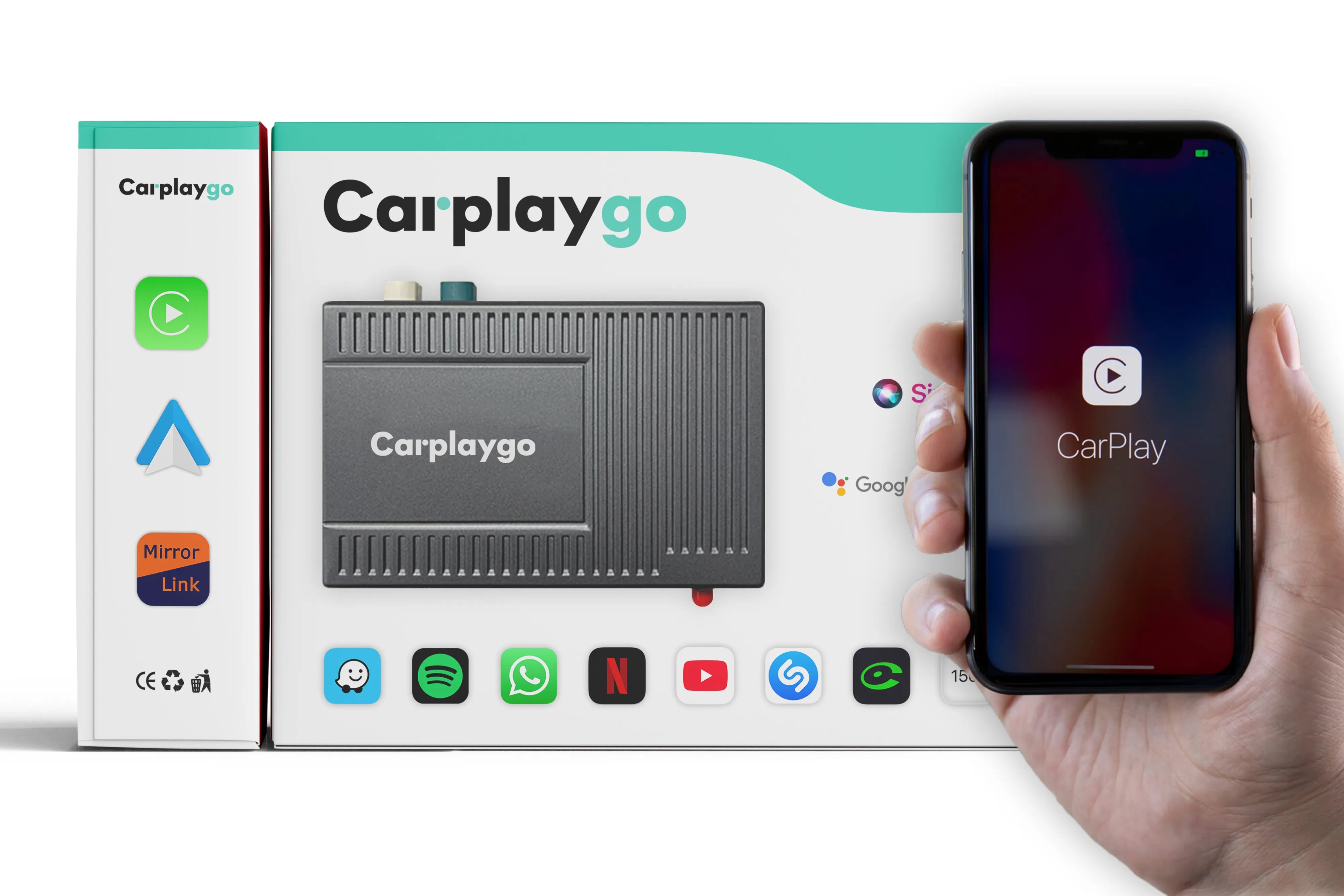

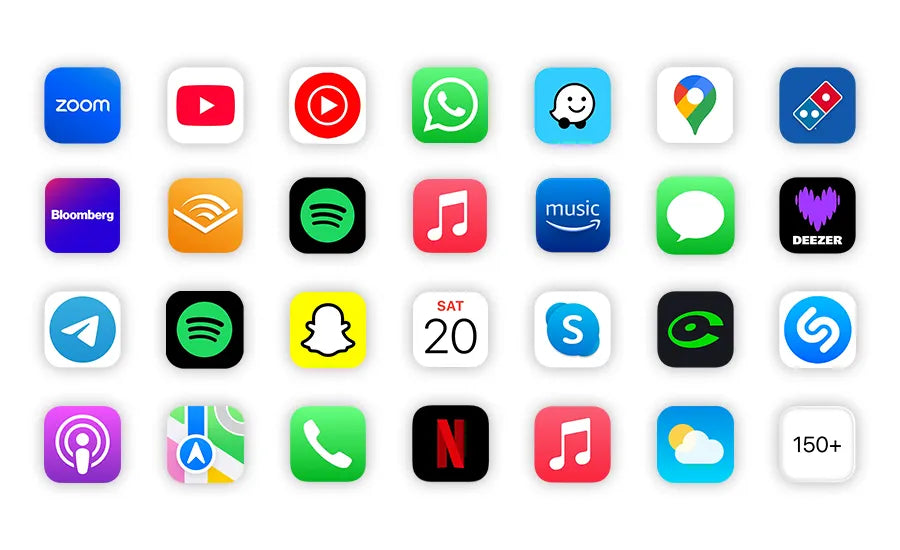








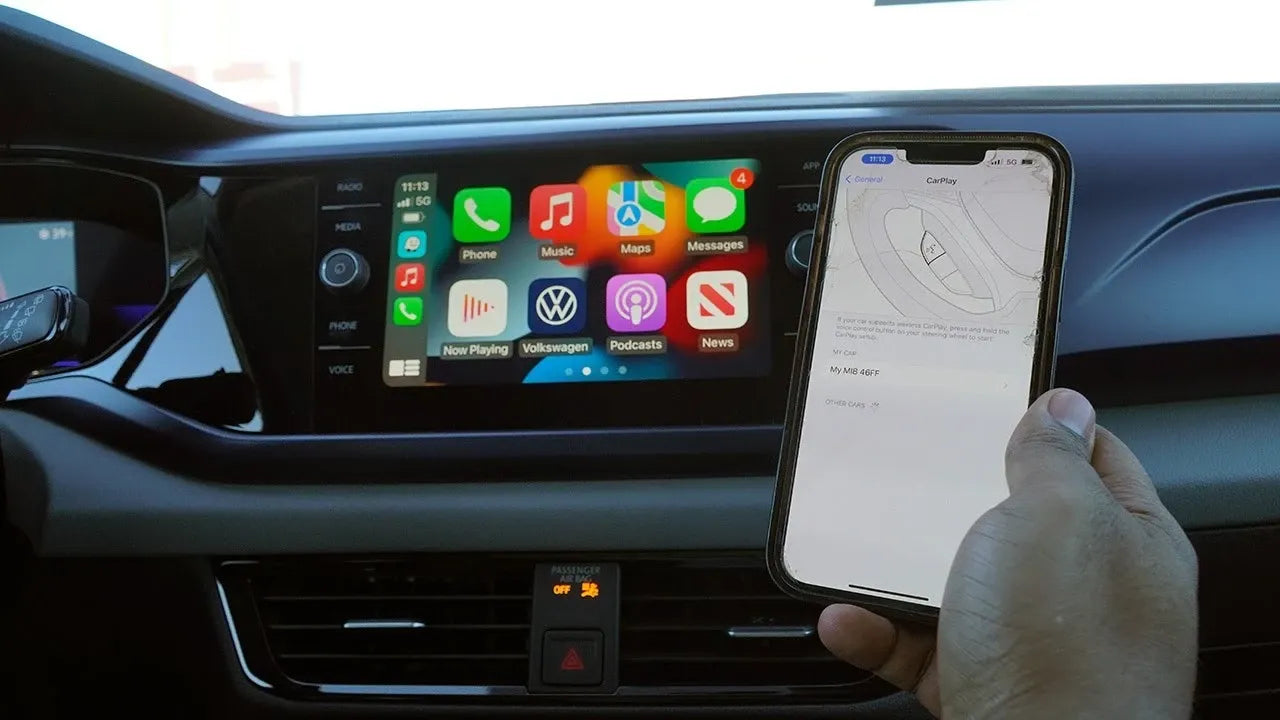










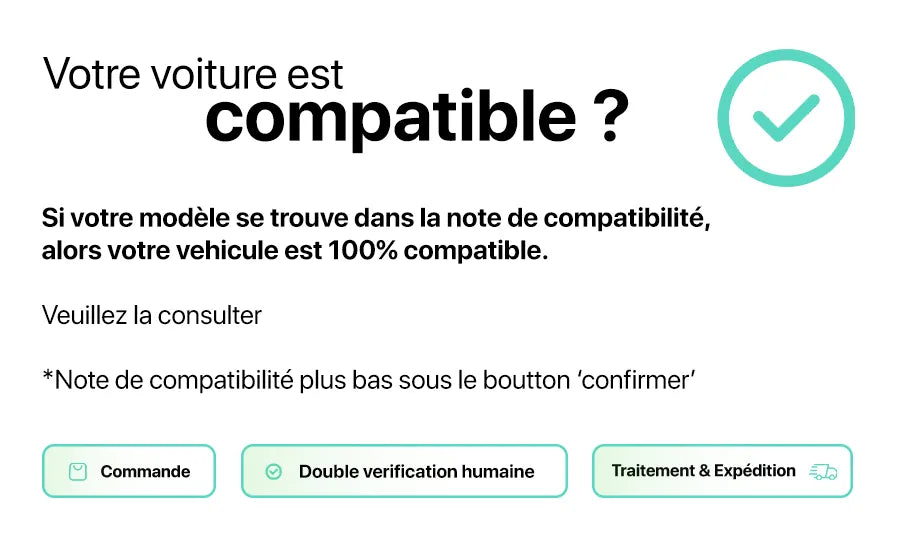
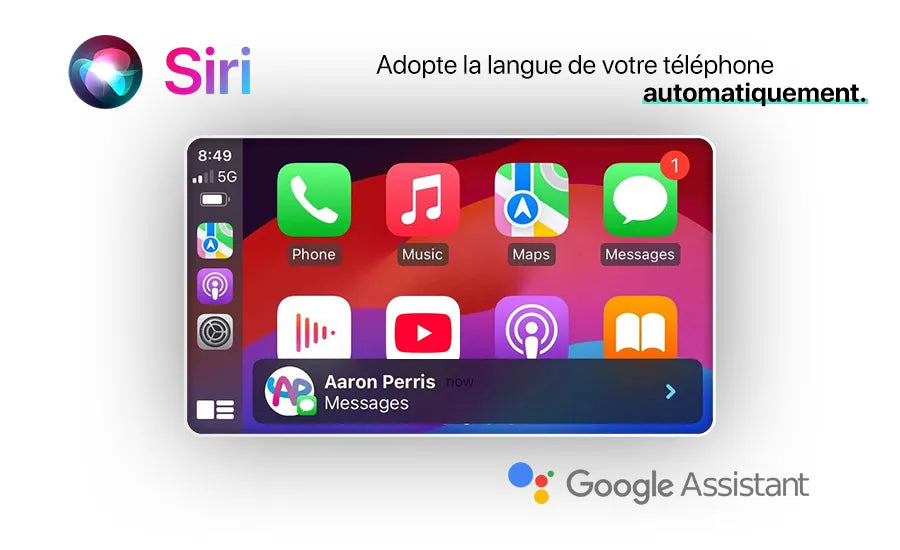



Compartir ahora:
Comment installer Android Auto Tesla Model S 2015 ?
Comment installer Android Auto Golf 7 R 2016 ?